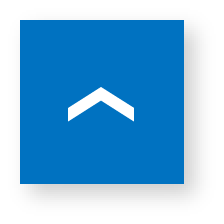設計ツール / ダウンロード » 機器選定プログラム »
空気圧回路図作成プログラム »
インストール方法
空気圧回路図作成プログラム
※本プログラム(ダウンロード版)は無料でご使用いただけます。
ご使用につきましては、各プログラムの注意事項等をご確認ください。
選定ソフトのインストール方法
「空気圧回路図作成プログラム」のインストール方法を説明します。

- 1. ダウンロードした圧縮ファイルを任意のフォルダに保存

- 2. 圧縮ファイルの解凍
- ZIP形式の圧縮ファイルを解凍します。
SMCDraw.zipを解凍すると、「SMCDraw (******)」フォルダができます。

- 3. インストール開始
- 「SMCDraw (******)」フォルダを開き、フォルダ内の「SMCDraw Setup.exe」をクリックし、インストールを開始します。

- 4. インストール画面
- 言語を選択し、「次へ」をクリックします。
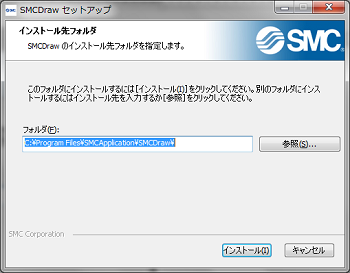
- インストール先を確認し、「インストール」をクリックします。
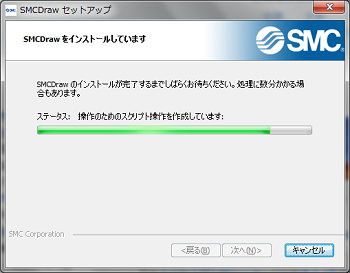
- インストール開始
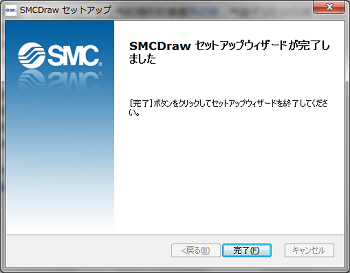
- インストールの完了を確認し「完了」をクリックします。
- 5. インストール完了
- インストールを完了すると、デスクトップ上に起動用アイコンができます。また、「スタート」→「すべてのプログラム」→「SMCApplication」→「SMCDraw」が登録されるので、ここからも起動できます。これで完了です。